Как форматировать планшет на Андроид: сделать откат системы через настройки девайса или меню Recovery. Это приведет к удалению фото, видео, установленных приложений, истории звонков и СМС.
Зачем форматировать планшет
- очистить память от мусора;
- подготовить устройство к продаже;
- защитить личные файлы перед передачей планшета в СЦ;
- восстановить работу гаджета, после установки вирусного ПО.
Форматирование не затрагивает предустановленный софт.
Как отформатировать планшет на Андроид
- настройками;
- меню Recovery;
- утилитой ADB на компьютере.
Настройки
Как воспользоваться этим вариантом :
- Зайдите в «Настройки», следом проследуйте в «Восстановление и сброс». В зависимости от прошивки, этот пункт будет находиться в разделе «Память / Резервные копии».
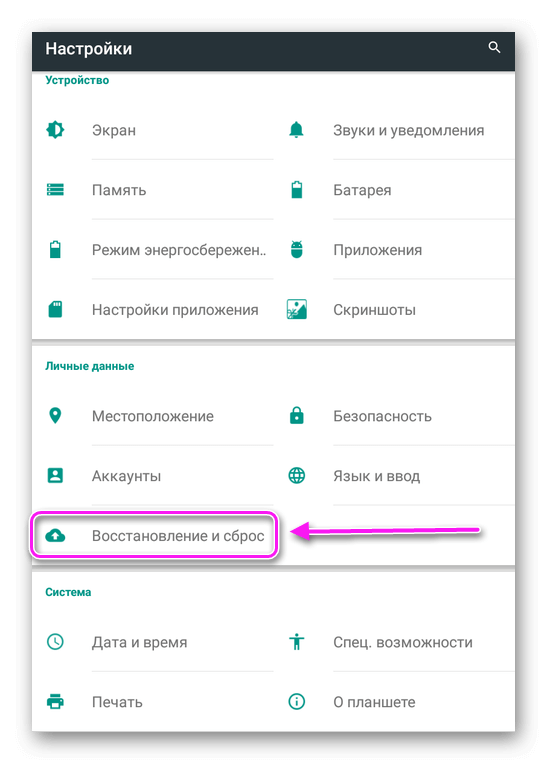
- Тапайте по «Сброс настроек», в следующем окне выберите «Сбросить настройки планшета».
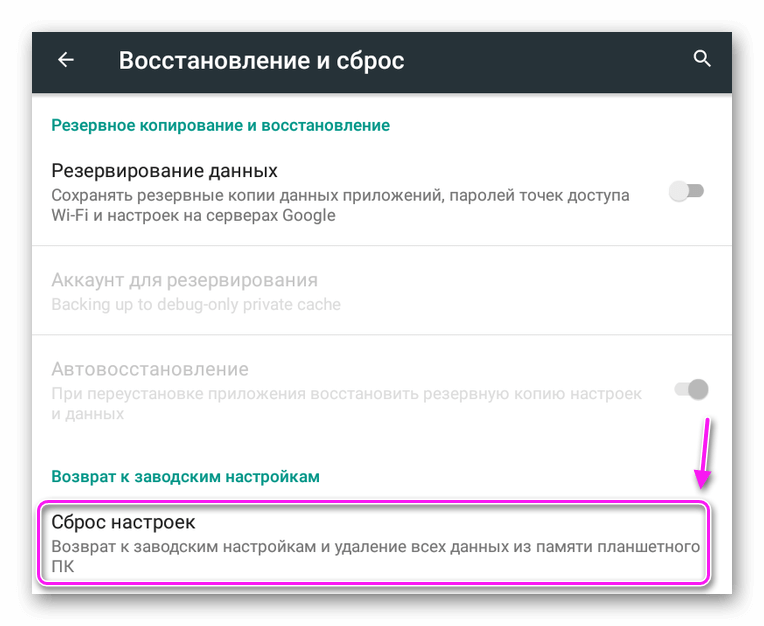
Следом последует операция по удаления файлов и приложений из внутренней памяти, не задевая карту памяти. Некоторые производители предусматривают возможность форматирования без отката настроек к заводскому состоянию.
Меню Recovery
Это скрытое меню операционной системы, которое используют в случаях нарушения работы ОС. Чтобы в него попасть :
- Отключите планшет.
- Запустите аппарата снова. Когда последует вибрация и/или появление логотипа бренда нажмите и удерживайте кнопки блокировки и качели громкости вниз/вверх. Может понадобится сразу держать обе клавиши громкости.
Если все прошло успешно, появится меню, где нужно :
- Используйте кнопку громкости вниз «–» опуститься до строчки «Wipedata/factoryreset» и выбрать ее нажатием на кнопку блокировки.
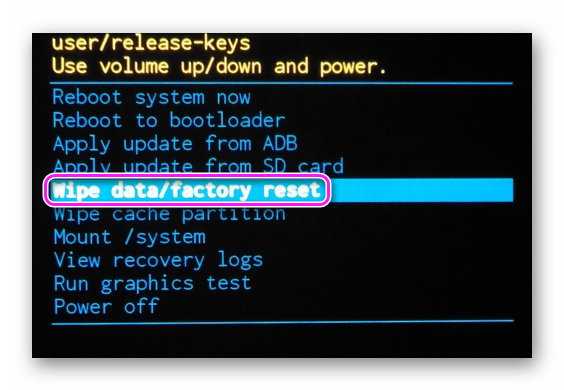
- В следующем окне выберите «Yes – delete all user data».
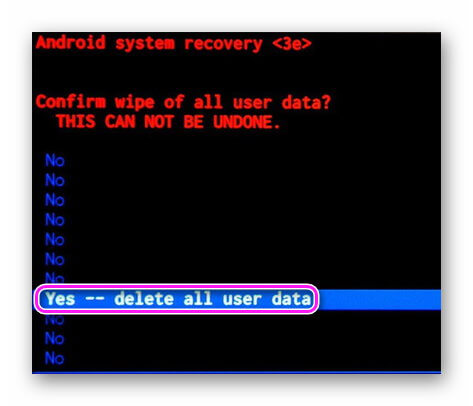
- После перенаправления на предыдущий экран, запустите «Rebootsystemnow» и дожидайтесь завершения операции.
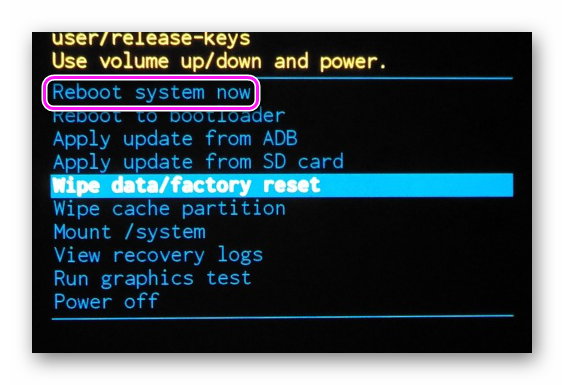
Используем компьютер
Как через компьютер отформатировать планшет на Андроид :
- установить на ПК утилиту ADB с официального сайта;
- перевести планшет в Fastboot Mode.
Рекомендуем: Android Secure — что за папка и можно ли ее удалить
Закончив с подготовкой :

- Используйте USB-кабель, чтобы подключить девайс к компьютеру.
- Заходите в папку, куда распаковали ADB. В поисковой строчке сверху вводите – «cmd».
- В появившейся командной строке отдаете команду: «adbrebootbootloader», а следом за ней «fastbooteraseuserdata».
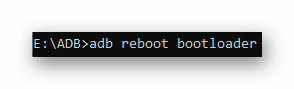
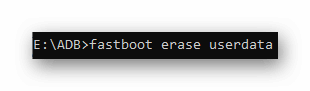
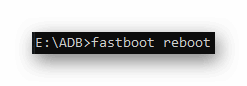
Другие способы форматирования
Кроме методов, описанных выше, планшет форматируют с помощью сервиса «Найти устройство» или воспользовавшись специальным инженерным кодом, введенным в приложение «Телефон». Обо всех этих методах упомянуто в этой статье.
Под форматированием планшета подразумевают полное удаление пользовательских файлов, что можно сделать с помощью отката системы к заводским настройкам.
Источник: appsetter.ru
Форматирование телефона марки самсунг простыми способами. Как отформатировать андроид-телефон: методы и некоторые хитрости Если после сброса устройство не включается, требуется аккаунт Google

Смартфон Samsung, как и любая другая умная техника, со временем может начать работать хуже обычного. Это проявляется в медленной работе, подвисаниях, глюках приложений или невозможности включить или выключить телефон. Такие проблемы неприятны, но, в большинстве случаев, решаемы путём форматирования.
Важно! Перед форматированием сохраните все данные на другой носитель на случай, если процесс пройдет некорректно и информация будет удалена. Также создайте резервную копию системы соответствующей функцией телефона и зарядите своё устройство до 100%.
Во время форматирования запрещено нажимать какие-либо кнопки телефона, дабы не сбить процесс. По его окончанию, ваш Samsung Galaxy может несколько минут подвисать, пока полностью не стабилизирует свою работу.
Отформатировать телефон Самсунг можно тремя основными способами:
Форматирование через меню “Настройки”
Заходим в настройки, выбираем пункт «Конфиденциальность» , в появившемся меню жмём на «Сброс настроек» , следом в появившемся окне подтверждаем запуск процесса. В ходе удаления будет очищена вся память телефона, кроме файлов операционной системы.
Форматирование из загрузочного меню
Сброс до заводских настроек (hard reset) для телефона Samsung Galaxy Tab 7.7 16GB P6800
Есть много причин, по которым вам может потребоваться выполнить полный сброс до заводских настроек смартфона (Hard Reset) Samsung Galaxy Tab 7.7 16GB P6800. Обычно эту процедуру выполняют для восстановления работоспособности системы, которая была нарушена вирусами, удалением системных файлов, «корявым» обновлением прошивки и многими другими вещами. Хард Ресет выполнить очень легко на любом смартфоне, но вы должны знать о последствиях этого действия и уметь сделать резервную копию системы и файлов. Обо всем этом мы подробно расскажем ниже.
